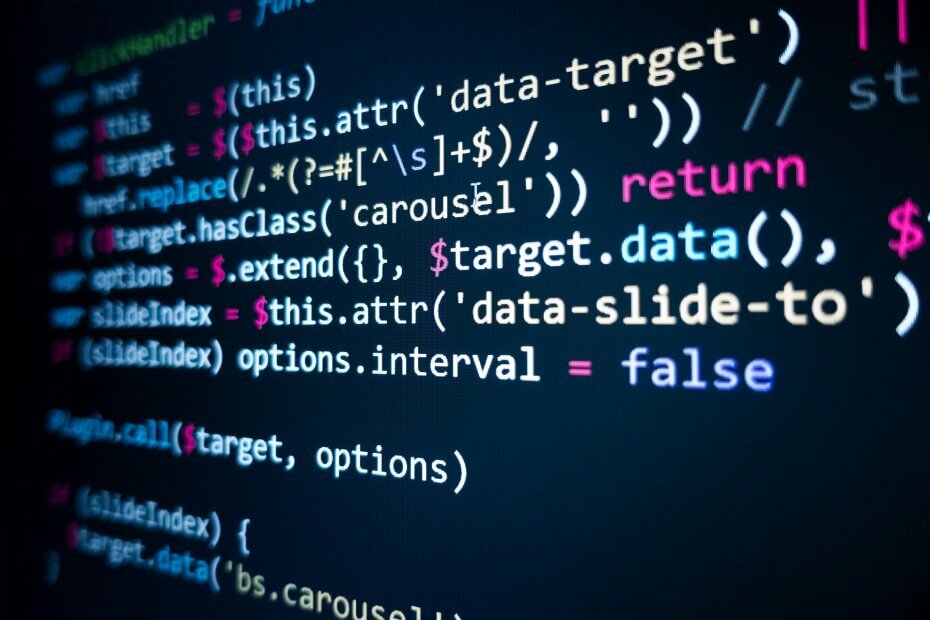Този софтуер ще поддържа драйверите ви работещи, като по този начин ви предпазва от често срещани компютърни грешки и отказ на хардуер. Проверете всичките си драйвери сега в 3 лесни стъпки:
- Изтеглете DriverFix (проверен файл за изтегляне).
- Щракнете Започни сканиране за да намерите всички проблемни драйвери.
- Щракнете Актуализиране на драйвери за да получите нови версии и да избегнете неизправности в системата.
- DriverFix е изтеглен от 0 читатели този месец.
Visual Studio Code е много добър редактор на изходен код, разработен от Microsoft и използван ефективно от клиентите поради функциите за отстраняване на грешки, вградения GIT контрол и много други полезни Характеристика.
Има ситуации, в които със сигурност ще трябва да отворите поне 2 нови раздела, докато работите в VS Code, и въпреки че тази опция трябва да бъде достъпна лесно, потребителите имат проблеми с намирането ѝ.
Имате възможност за отваряне на временни раздели, които се затварят автоматично, или опция за отваряне на файлове в нови раздели, които ще бъдат затворени само след като приключите работата си по тях.
В днешната статия ще обсъдим някои от най-добрите методи за прилагане в тази ситуация. Ако искате да разберете повече подробности, моля, прочетете нататък.
Как да отворя множество файлове във VS Code?
1. Променете настройките на VS Code

- Отворете VS код -> щракнете Файл от горното меню.
- Избирам Предпочитания от падащия списък.
- Кликнете върху Настройки.
- Ще се появи прозорец с Потребител и Настройки на работното пространство на разположение.
- Избирам Настройки на работното пространство -> търсете workbench.editor.showTabs -> променете стойността на Вярно.
Забележка: Когато посочената по-горе опция е зададена на False, тогава VS Code ще отваря само един файл наведнъж. Ако е зададено на True, можете да отваряте колкото искате файлове в нови раздели. Вижте следващия метод, за да разберете по-добре как да го направите.
Блокира ли вашата защитна стена на Windows 10 Visual Studio? Поправете го бързо с помощта на това удобно ръководство.
2. Използвайте прекия път на мишката, за да отворите множество файлове

Въпреки че това може да изглежда очевидно решение за тези от вас, които имат опит в VS Code, този метод е много лесен за прилагане.
Ако сте в ситуация, в която търсите конкретна част от файл, така че преминавате през по-голям набор от документи, препоръчително е да отворите файловете в временни раздели. За да го направите, ще трябва щракнете веднъж върху файл с помощта на мишката.
Ако искате да отворите нов раздел, който остава на вашия екран, докато решите да го затворите ръчно, тогава ще трябва щракнете двукратно върху файла.
Заключение
В днешното ръководство разгледахме някои от най-добрите налични опции, за да отворите множество файлове във VS Code.
Първата стъпка е да се уверите, че настройките на VS Code ви позволяват да отваряте множество файлове и след това можете просто да използвате мишката, за да отворите временни или нормални нови раздели.
Ако това ръководство е успяло да ви помогне да разберете и контролирате ситуацията по-добре или имате някакви предложения, моля, не се колебайте да се свържете с нас и да споделите информацията.
Можете да го направите, като използвате раздела за коментари, намерен под тази статия.
ПРОЧЕТЕТЕ СЪЩО:
- Разработчикът PowerShell вече е наличен в Visual Studio 2019
- Най-добрият софтуер за вокодер за компютри с Windows [Ръководство за 2020 г.]
- Код за грешка на Microsoft Teams 503 [РЕШЕН]